Cara backup kontak ke Gmail di Android bertujuan agar data kontak tetap aman dan tidak hilang, terutama untuk Sobat yang akan melakukan ganti HP. Sebab, kontak akan tersimpan di penyimpanan cloud Google.
Sobat bisa mengembalikan kontak tersebut dengan melakukan import kontak dari Gmail ke Android. Dengan begitu, Anda bisa langsung memindahkan kontak yang tadi sudah di backup ke HP baru sekaligus.
Teknologi ini selain meningkatkan keamanan kontak Anda, juga membuat proses pemindahan kontak lebih praktis. Cara untuk melakukannya juga sangat mudah, lho. Anda hanya perlu melakukan langkah di bawah ini.
Cara Backup Kontak di Android ke Gmail
Kontak merupakan salah satu data penting yang sangat berguna. Sebab, dengan data tersebut Anda bisa terhubung dengan keluarga, teman, sahabat, klien, dan masih banyak lagi.
Akan sangat fatal jika pada kondisi tertentu kontak tersebut hilang atau tiba-tiba saja terhapus. Apalagi jika itu adalah kontak orang yang sangat penting bagi Sobat semua.
Untuk menghindari hal tersebut, Anda harus melakukan backup atau mencadangkan kontak ke tempat yang lebih aman. Salah satunya adalah penyimpanan Google yang Anda bisa akses menggunakan akun Gmail.
Mungkin banyak di antara Anda yang belum tahu bagaimana cara mencadangkan kontak ke Gmai, berikut cara lengkapnya:
1. Backup Kontak ke Gmail dari Menu Settings
Anda bisa mencadangkan kontak ke Gmail melalui menu Settings. Cara ini paling umum dan sangat mudah. Sebab, Anda tidak perlu mengunduh aplikasi tambahan lainnya.
Berikut ini adalah langkah-langkah yang perlu Anda lakukan:
- Pertama-tama, silahkan Sobat membuka menu Settings di HP Android.
- Setelah itu, masuk ke menu Google dan ketuk pada Backup.
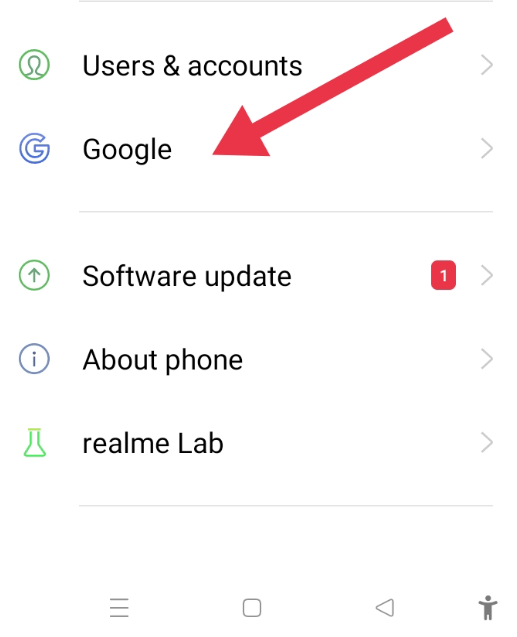
- Cara backup kontak ke Google selanjutnya ketuk menu Google Account data.
- Lihat pada bagian Contacts apakah sudah di Synchronize secara otomatis atau belum.
- Jika sudah, artinya kontak sudah tercadangkan Sob. Tapi jika belum, maka ketuk pada button di samping opsi Contact.
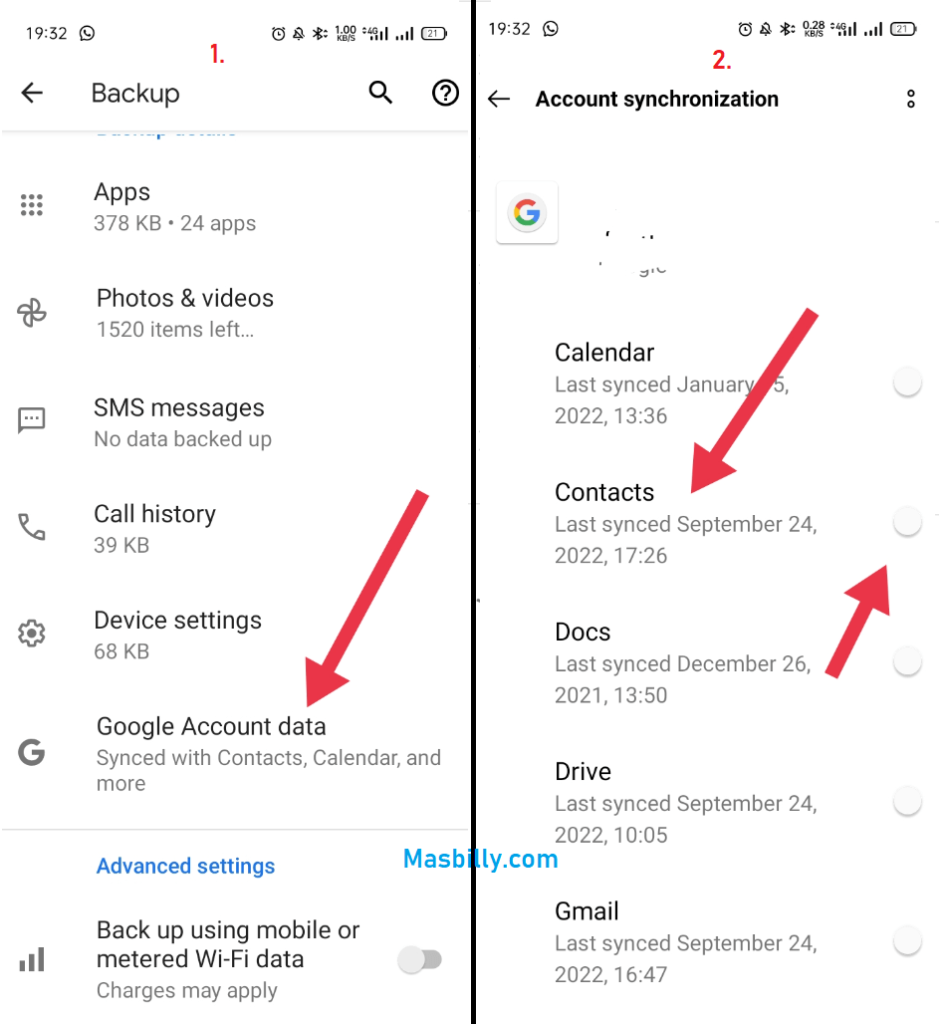
Dengan begitu saat Anda ganti HP dan login dengan akun Gmail tempat Anda membackup, maka kontak secara otomatis akan muncul di HP baru tersebut. Sehingga, tidak perlu lagi memindahkannya satu per satu.
2. Backup Kontak ke Gmail dengan Google Contact
Selain dari menu Settings, Anda juga bisa mencadangkan kontak menggunakan Google Contacts. Cara ini tergolong efektif dan bisa membackup kontak dalam bentuk file.
Sehingga, Sobat bisa menyimpan file backup tersebut atau mengirimnya melalui email dan lain sebagainya. Untuk mengetahui cara mencadangkan kontak di Android dengan Google Contacts, simak tutorial berikut:
- Pastikan Sobat sudah punya aplikasi Google Contacts. Jika belum, silahkan instal terlebih dahulu dari Play Store.
- Setelah itu, klik pada ikon garis tiga dan masuk dengan akun Gmail yang tersinkronisasi dengan kontak.
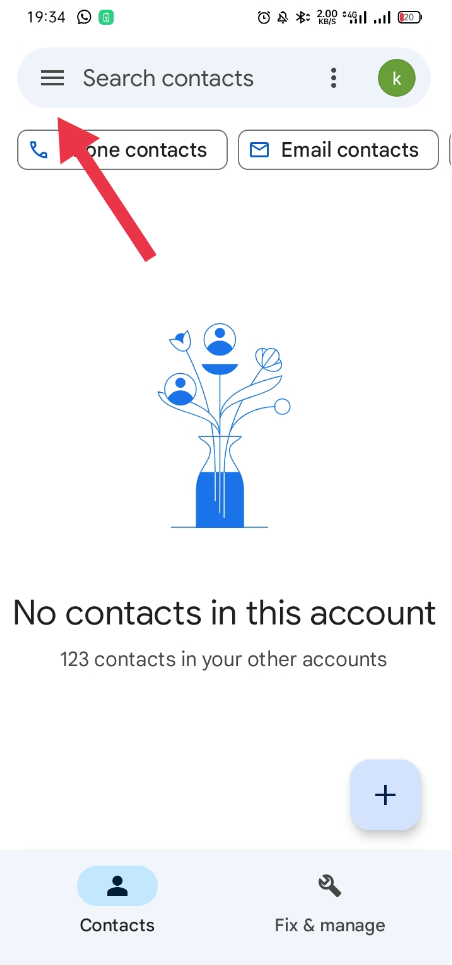
- Atau, Anda juga bisa memilih opsi All Account agar aplikasi menampilkan semua kontak di akun Gmail HP.
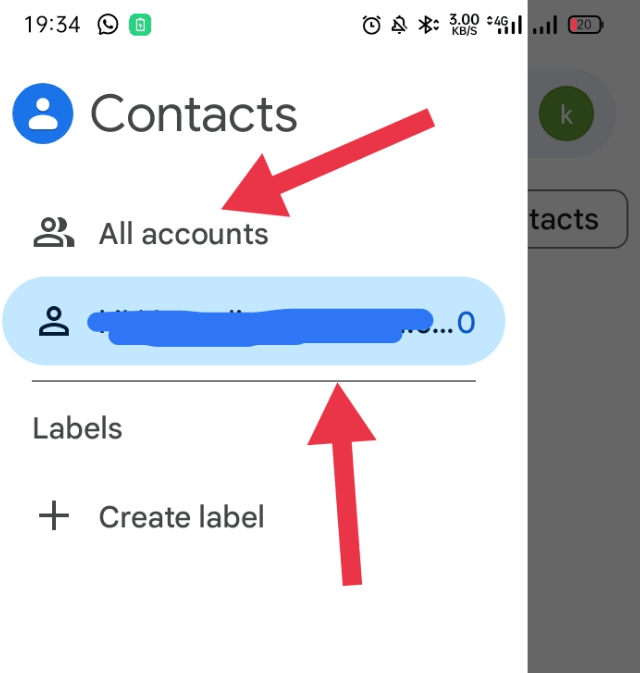
- Selanjutnya, silahkan Sobat ketuk pada ikon titik tiga di sebelah kanan tab Search Contacts.
- Anda bisa pilih select atau select all untuk melakukan pencadangan atau backup.
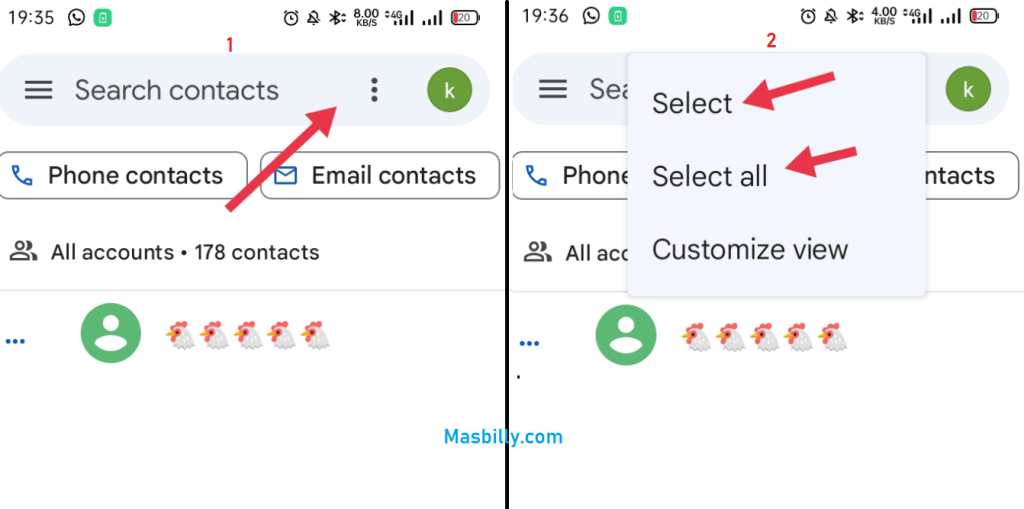
- Jika sudah memilih, maka klik pada ikon Sharing. Secara otomatis sistem aplikasi akan mencadangkan kontak menjadi file.
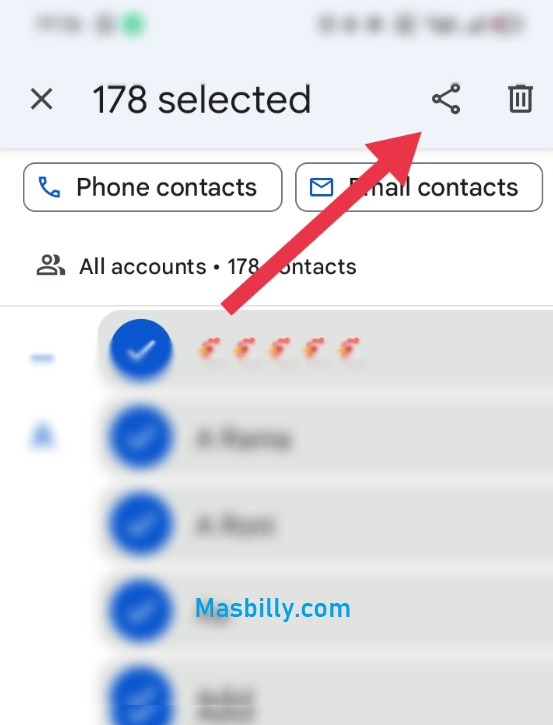
- Setelah prosesnya selesai, silahkan pilih aplikasi yang Sobat mau untuk mengirim atau menyimpan file cadangan kontak tersebut.
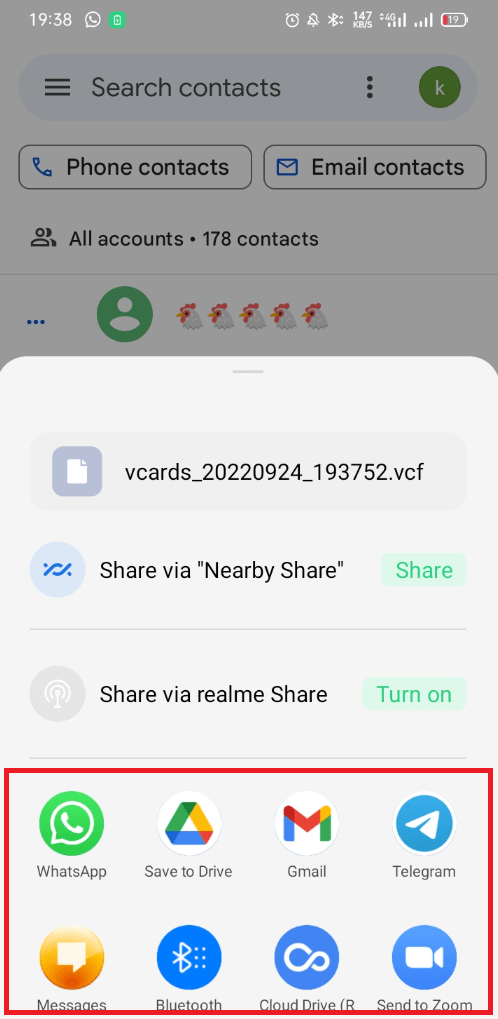
- Untuk menampilkan kontak yang sudah Anda cadangkan, tinggal buka menu Fix & manage.
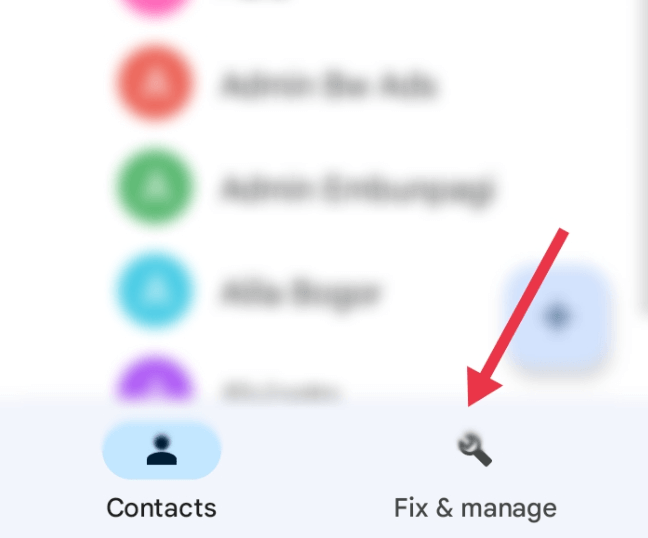
- Setelah itu pilih button Restore Contacts, lalu klik Restore.
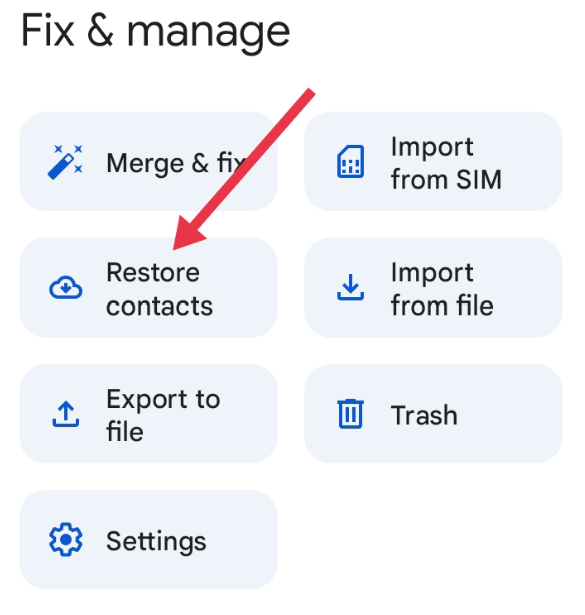
Dengan begitu, Anda tidak perlu khawatir lagi akan kehilangan kontak penting saat akan ganti HP Android. Sebab dengan cara backup kontak ke Gmail, Anda bisa tetap memiliki semua kontak dari HP sebelumnya.
Baca juga: Cara Logout Akun Gmail di Android







